LinuxのWindowsサブシステムへのKali Linux GUIのインストール
Linux 2用のWindowsサブシステムとkali Linuxを使用することで、Windows内に直接表示されるグラフィックデスクトップ環境を生成できるようになりました。
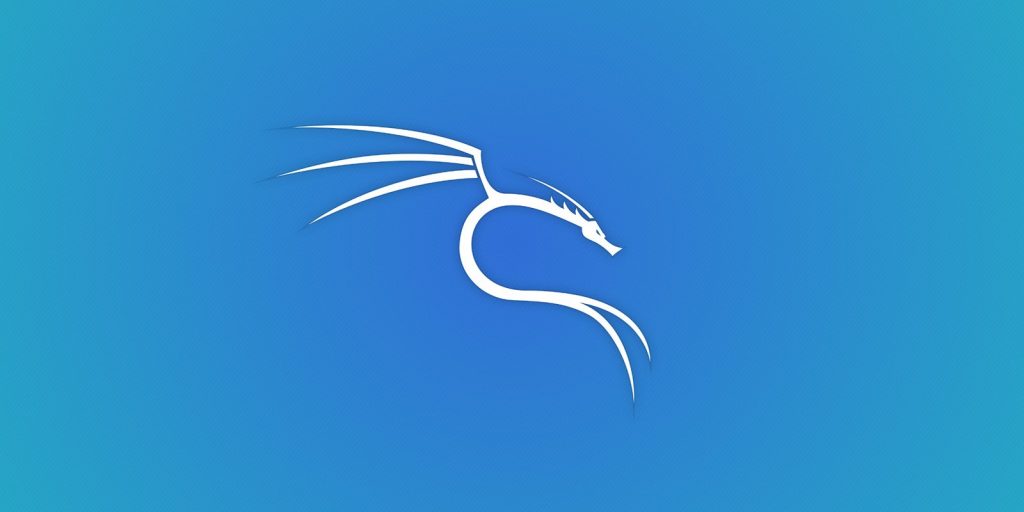
Linux用のWindowsサブシステムは、Windows 10およびWindowsサーバーでネイティブにLinuxバイナリ実行可能ファイルを実行するための互換性レイヤーを提供します。それは最初にリリースされたとき、LinuxシステムコールをWindowsカーネルで実行できるシステムコールに変換するLinux互換カーネルを利用していました。
Linux 2用のWindowsシステムのリリースにより、実際のカーネルがMicrosoftのHyper-V仮想化アーキテクチャーの上で実行されます。ネイティブの互換性とパフォーマンスの利点を提供します。これに加えて、WSL Linuxディストリビューション内でWindows実行可能ファイルを直接起動できます。この機能により、kali Linuxは、WSL内で実行されているXfceグラフィカルデスクトップ環境に接続されたWindows VNCクライアントを起動する「Win-Kex」という名前のパッケージを作成できます。
Win-Kexを使い始めるには、Linux用のWindowsサブシステム(Windows 10バージョン2004)をインストールする必要があります。 WSLをインストールしたら、Kali Linuxをインストールして起動し、次のコマンドを実行します。
sudo apt update
sudo apt dist-upgrade
これにより、最新のアップデートと必要なファイルがディストリビューションに準備されます。その後、次のコマンドを使用してWin-Kexパッケージをインストールします。
sudo apt install -y kali-win-kex
プロセスが完了するのを待ちます(上記のコマンドは多くのパッケージをインストールするため、ここでは忍耐が必要です)。これが完了したら、次のコードを入力してkali-Linuxツールをインストールします。
sudo apt install -y kali-linux-default
このコマンドでも多くのパッケージがインストールされるため、ここでも忍耐が必要です。
システムが準備されると、Kali Linux GUIデスクトップにアクセスするために使用する新しいkexコマンドが作成されます。これを行うために、Win-Kexは、Kali Linux WSLインスタンス内のXfceデスクトップ環境でVNCServerを起動します。その後、TigerVNC Windowsクライアントを起動し、VNCサーバーに接続するためのコマンドを自動的に渡します。
Kexを入力してVNCServerを起動し、TigerVNCを介してそれに接続するだけで、kali LinuxデスクトップをWindowsで自動的に起動できます。その後、GUIデスクトップでウィンドウが実行されるため、必要な調査やテストをすべて実行できます。






